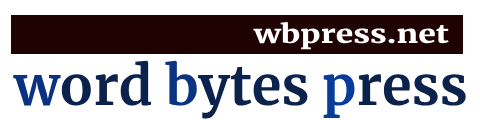Introduzione ad Adobe Audition: una panoramica del software di registrazione e editing audio professionale
Adobe Audition è uno dei software più utilizzati per la registrazione e l’editing audio professionale. Con una vasta gamma di funzionalità e strumenti avanzati, questo programma offre agli utenti la possibilità di creare registrazioni audio di alta qualità con facilità.
In questa sezione, esploreremo le diverse funzionalità di Adobe Audition e come utilizzarle per registrare e modificare il tuo audio in modo professionale. Che tu sia un musicista, un podcaster o un tecnico del suono, questo software ti aiuterà a ottenere risultati sorprendenti.
Per cominciare, vediamo cosa rende Adobe Audition così popolare tra i professionisti dell’audio. In primo luogo, ha una interfaccia intuitiva che consente agli utenti di navigare facilmente tra le diverse opzioni e strumenti disponibili. Inoltre, offre una vasta gamma di effetti sonori predefiniti che possono essere applicati alle tue registrazioni per migliorarne la qualità.
Una delle caratteristiche più apprezzate di Adobe Audition è la sua capacità di eliminare il rumore indesiderato dalle registrazioni audio. Questo è particolarmente utile quando si lavora con registrazioni live o ambientazioni rumorose. Il software dispone anche di filtri avanzati che consentono agli utenti di regolare tonalità, frequenze e altri parametri per ottenere il suono desiderato.
Oltre alla registrazione e all’editing audio tradizionale, Adobe Audition offre anche funzionalità avanzate come il multitraccia editing e il supporto per plug-in VST (Virtual Studio Technology). Ciò significa che gli utenti possono aggiungere strumenti virtuali e effetti di terze parti al loro progetto per creare un suono più ricco e complesso.
Un’altra caratteristica interessante di Adobe Audition è la sua capacità di sincronizzare automaticamente le registrazioni audio con il video. Questo è particolarmente utile per i professionisti del cinema e della televisione che devono lavorare con dialoghi, effetti sonori e musica in modo preciso.
Ora che abbiamo esplorato alcune delle funzionalità principali di Adobe Audition, vediamo come utilizzarlo per registrare e modificare il tuo audio. Per cominciare, avvia il programma e seleziona “Nuovo progetto” dalla schermata iniziale. Qui potrai impostare le preferenze del tuo progetto, come la frequenza di campionamento e il formato dei file.
Una volta creato il tuo progetto, puoi iniziare a registrare l’audio facendo clic sul pulsante “Registra” nella barra degli strumenti. Puoi anche importare file audio già esistenti nel tuo progetto tramite la funzione “Importa”. Una volta che hai tutte le tue tracce audio nel progetto, puoi utilizzare gli strumenti di editing per tagliarle, unirle o applicarvi effetti speciali.
Per ottenere una registrazione pulita senza rumore indesiderato, puoi utilizzare la funzione “Riduzione rumore” sotto l’opzione “Effetti”. Qui potrai regolare i parametri per eliminare qualsiasi tipo di rumore presente nella tua registrazione.
Se vuoi aggiungere effetti alle tue tracce audio, puoi farlo facilmente selezionando l’opzione “Effetti” e scegliendo tra una vasta gamma di effetti predefiniti. Inoltre, puoi anche utilizzare i plug-in VST per aggiungere strumenti virtuali o effetti di terze parti al tuo progetto.
Una volta che hai finito di registrare e modificare il tuo audio, puoi esportarlo in diversi formati come MP3, WAV o AIFF. Puoi anche masterizzare direttamente su un CD se desideri distribuire la tua registrazione fisicamente.
In conclusione, Adobe Audition è uno strumento potente e versatile per la registrazione e l’editing audio professionale. Con le sue numerose funzionalità avanzate e la sua interfaccia intuitiva, questo software ti aiuterà a ottenere risultati sorprendenti con facilità. Che tu sia un principiante o un esperto del settore dell’audio, Adobe Audition è sicuramente uno strumento da tenere in considerazione per le tue esigenze di produzione audio.
Come registrare e modificare l’audio con precisione utilizzando le funzionalità avanzate di Adobe Audition

Adobe Audition è uno dei software più utilizzati nel campo dell’audio professionale. Grazie alle sue funzionalità avanzate, questo programma consente di registrare e modificare l’audio con una precisione estrema. In questo articolo, ti guiderò attraverso i passaggi necessari per registrare e modificare l’audio in modo efficace utilizzando Adobe Audition.
Prima di tutto, è importante assicurarsi di avere un buon microfono collegato al computer. Questo garantirà una qualità audio ottimale durante la registrazione. Una volta che il microfono è stato correttamente configurato, apri Adobe Audition e seleziona “Nuova sessione” dal menu File.
Una volta aperta la nuova sessione, puoi iniziare a registrare il tuo audio facendo clic sul pulsante “Registra” nella barra degli strumenti o premendo il tasto R sulla tastiera. Durante la registrazione, puoi monitorare il livello del suono tramite l’indicatore della forma d’onda presente nella finestra principale del programma.
Una delle caratteristiche più utili di Adobe Audition è la possibilità di applicare effetti audio in tempo reale durante la registrazione. Ciò significa che puoi aggiungere riverberi o equalizzazione al tuo suono mentre stai ancora registrando. Per farlo, basta fare clic sull’icona “Effetti” nella barra degli strumenti e scegliere gli effetti desiderati dalla libreria disponibile.
Una volta completata la registrazione, fai clic sul pulsante “Stop” o premi il tasto S sulla tastiera per interrompere la registrazione. A questo punto, potrai ascoltare nuovamente il tuo audio e apportare eventuali modifiche necessarie.
Per modificare l’audio, seleziona la parte che desideri modificare utilizzando lo strumento di selezione nella barra degli strumenti. Puoi quindi tagliare, copiare o incollare parti dell’audio utilizzando le opzioni disponibili nel menu Modifica. Inoltre, puoi anche regolare il volume e applicare effetti specifici a una determinata sezione del suono.
Una delle funzionalità più avanzate di Adobe Audition è la possibilità di eliminare i rumori indesiderati dall’audio. Questo può essere particolarmente utile quando si registrano interviste o podcast in ambienti rumorosi. Per farlo, fai clic sull’icona “Rumore/riduzione” nella barra degli strumenti e segui le istruzioni per ridurre efficacemente il rumore di fondo dal tuo audio.
Inoltre, Adobe Audition offre anche una vasta gamma di strumenti per migliorare la qualità del suono complessiva del tuo audio. Ad esempio, puoi utilizzare l’equalizzatore per bilanciare le frequenze del suono o aggiungere compressione per rendere il suono più uniforme e consistente.
Una volta completate tutte le modifiche necessarie al tuo audio, puoi esportarlo in diversi formati come MP3 o WAV facendo clic sul pulsante “Esporta” nella barra degli strumenti. Inoltre, puoi anche masterizzare direttamente il tuo audio su un CD utilizzando l’apposita funzione presente nel programma.
In conclusione, Adobe Audition è uno strumento potente ed efficiente per registrare e modificare l’audio professionale. Con le sue funzionalità avanzate e la sua interfaccia intuitiva, questo programma è adatto sia per i principianti che per i professionisti del settore audio. Seguendo i passaggi descritti in questo articolo, sarai in grado di registrare e modificare il tuo audio con precisione e facilità utilizzando Adobe Audition.
Miglioramento della qualità audio con effetti e mastering in Adobe Audition: consigli e trucchi per ottenere un suono professionale
Adobe Audition è uno dei software più utilizzati nel campo dell’audio professionale. Grazie alla sua interfaccia intuitiva e alle numerose funzionalità, questo programma è diventato un must-have per chiunque lavori con l’audio, che sia un musicista, un podcaster o un tecnico del suono.
Una delle caratteristiche principali di Adobe Audition è la possibilità di registrare e modificare audio in modo semplice ed efficace. In questo articolo vedremo come sfruttare al meglio le funzioni di registrazione e modifica per ottenere un suono professionale.
Per prima cosa, è importante impostare correttamente il dispositivo di input audio. Questo può essere fatto selezionando “Preferenze” dal menu “Modifica” e poi cliccando sulla scheda “Dispositivi audio”. Qui potrai scegliere il tuo microfono o altro dispositivo di input preferito.
Una volta impostato il dispositivo di input, puoi procedere con la registrazione del tuo audio. Per farlo, basta cliccare sul pulsante rosso “Registra” nella barra degli strumenti principale. Durante la registrazione, puoi monitorare il livello del segnale grazie alla visualizzazione a forma d’onda presente nella finestra principale.
Una volta completata la registrazione, potrai iniziare ad editare il tuo audio utilizzando gli strumenti messi a disposizione da Adobe Audition. Una delle funzionalità più utili è sicuramente quella della cancellazione dei rumori di fondo indesiderati. Per farlo, basta selezionare una porzione silenziosa dell’audio (senza parlato o musica) e cliccare sul pulsante “Riduzione rumore” nella barra degli strumenti. Il programma analizzerà il segnale e cercherà di eliminare i rumori di fondo presenti nell’intera traccia.
Un altro strumento molto utile per migliorare la qualità audio è l’equalizzatore. Questo permette di regolare le frequenze dell’audio in modo da ottenere un suono più bilanciato e piacevole all’ascolto. Per accedere all’equalizzatore, basta cliccare sul pulsante “Effetti” nella barra degli strumenti e selezionare “Equalizzazione parametrica”. Qui potrai regolare manualmente le frequenze o scegliere uno dei preset disponibili.
Oltre alla cancellazione dei rumori e all’equalizzazione, Adobe Audition offre anche una vasta gamma di effetti che possono essere applicati al tuo audio per renderlo più interessante ed emotivamente coinvolgente. Tra questi ci sono ad esempio riverberi, delay, chorus e molti altri ancora. Per aggiungere un effetto alla tua traccia audio, basta selezionarla e poi cliccare sul pulsante “Effetti” nella barra degli strumenti principale.
Una volta completata la fase di editing del tuo audio, puoi passare al mastering per ottenere un suono finale professionale. Il mastering consiste nel rendere uniforme il livello sonoro dell’intera traccia audio e nel fare gli ultimi ritocchi per garantire una resa ottimale su qualsiasi sistema di riproduzione.
Per aiutarti in questa fase, Adobe Audition mette a disposizione diversi plugin dedicati al mastering come ad esempio il multiband compressor o il limiter. Inoltre, puoi anche utilizzare la funzione “Normalizza” per portare il livello sonoro dell’intera traccia a un valore predefinito.
Infine, una volta completato il mastering, è possibile esportare il tuo audio in diversi formati come ad esempio MP3 o WAV. Basta selezionare “Esporta” dal menu “File” e scegliere il formato desiderato.
In conclusione, Adobe Audition è uno strumento potente e versatile che permette di registrare e modificare audio con facilità ed efficienza. Grazie alle sue numerose funzionalità e agli strumenti dedicati al miglioramento della qualità audio, questo programma si rivela indispensabile per chiunque voglia ottenere un suono professionale nei propri progetti musicali o di produzione audio. Con i giusti consigli e trucchi, sarà possibile sfruttarne appieno le potenzialità per raggiungere risultati sempre migliori nel campo dell’audio professionale.